Jak poslat video na VKontakte
Nejaktivnější uživatelé sociální sítě VKontakte se často setkávají s takovým problémem, jako je uvedení videa na jejich stránku ve vlastním jménu. Současně většina z těchto uživatelů jednoduše nerozumí, že celý proces nahrávání videa nevyžaduje, aby vlastník stránky doslova podnikl obzvláště složité akce.
V některých výjimečných případech může dojít k problému v důsledku nedostupnosti standardní metody stahování videa. V tomto případě stojí za to mít několik dalších, stejně pohodlných způsobů nakládání.
Obsah
Stáhněte si video na VKontakte
Sociální síť VKontakte, i když to není mediální platforma, stále poskytuje uživatelům takovou příležitost jako prohlížení a stahování různých video materiálů. Současně stahování vašich videí z vás nevyžaduje nic - a co je nejdůležitější, ujistěte se, že stažený obsah neporušuje autorská práva a související práva.
Obecně tato sociální síť automaticky kontroluje stažený obsah a pokud nesplňuje požadavky na autorská práva, video nebude k dispozici ke stažení. Také, pokud jste nějak nahrali video, které porušuje autorská práva, stížnost bude administraci jednoduše zablokována s uvedením důvodu.
Chcete-li posílat video na VKontakte, budete potřebovat:
- video samotné v jednom z nejpopulárnějších formátů;
- každý internetový prohlížeč;
- kvalitní připojení k internetu.
Pokud máte vše, co potřebujete - můžete bezpečně pokračovat ve stahování.
Metoda 1: Nahrajte video z počítače
Pomocí této metody nahrávání videa stačí nahrávat video na vašem počítači a absolutně každý webový prohlížeč. Celý proces stahování nevyžaduje žádné zvláštní znalosti a spoustu času.
Dokonce i když vaše video duplikuje videa jiných uživatelů, bude stále staženo. V tomto případě může název a popis také opakovat obsah ostatních uživatelů.
Ujistěte se, že vaše připojení k internetu je stabilní a kvalitní. V nejhorším případě stahování videa za předpokladu, že je velké, může trvat velmi dlouho.
- Přejděte do sociální sítě VKontakte a přejděte do části Videa .
- Zde vlevo v horním rohu stránky klikněte na tlačítko Přidat video .
- V okně, které se otevře, klikněte na tlačítko Vybrat soubor a vyberte video, které chcete stáhnout.
- Počkejte, dokud není stahování dokončeno.
- Počkejte prosím, než bude video zpracováno.
- Zadejte požadovaný název a vhodný popis staženého záznamu.
- Poté vyberte požadovaný kryt nebo nahrajte svůj vlastní.
- Nezapomeňte nastavit předvolby pro soukromí a přehrávání videa.
- Klikněte na tlačítko "Dokončit" a potvrďte správnost zadaných údajů.
- Chcete-li si stáhnout stažené video, přejděte do sekce "Moje videa" pomocí položky "Videa" na stránce.
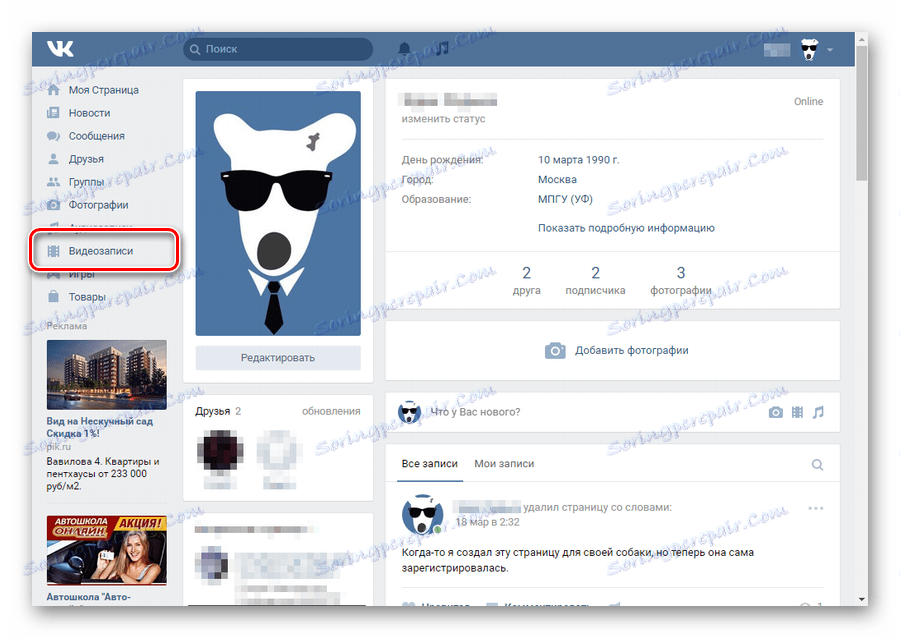
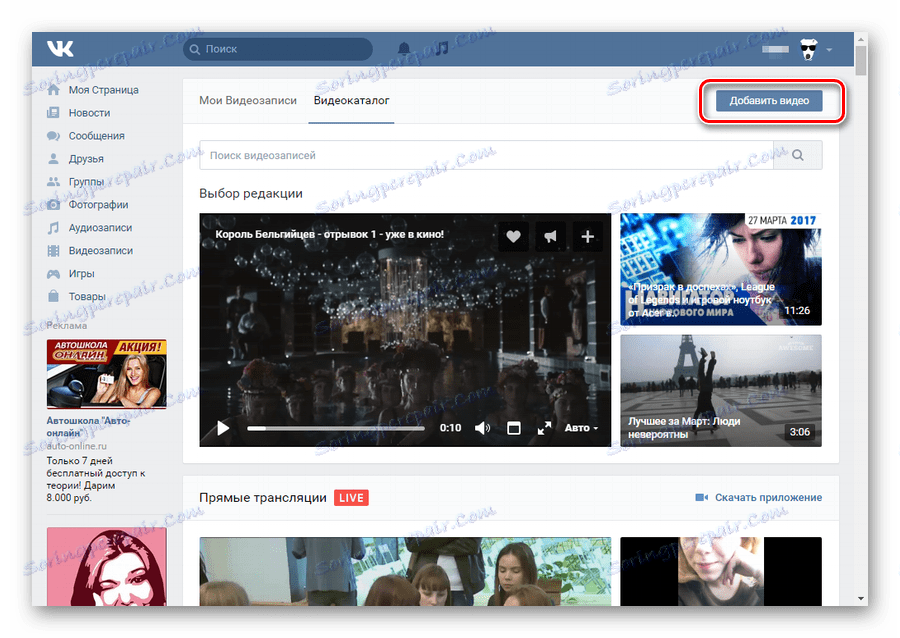
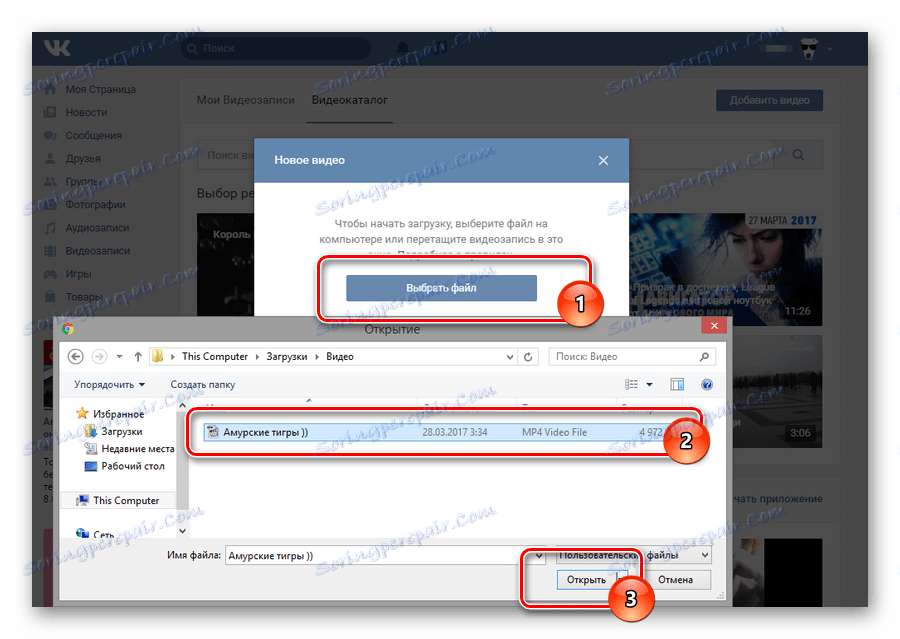
Název videa bude přiřazen automaticky. Můžete ho však kdykoli změnit.
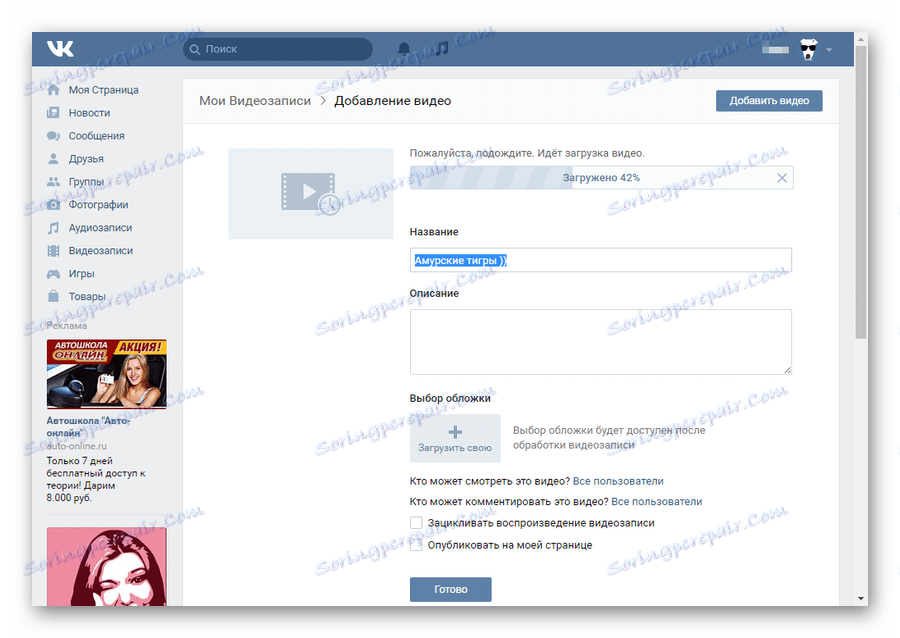
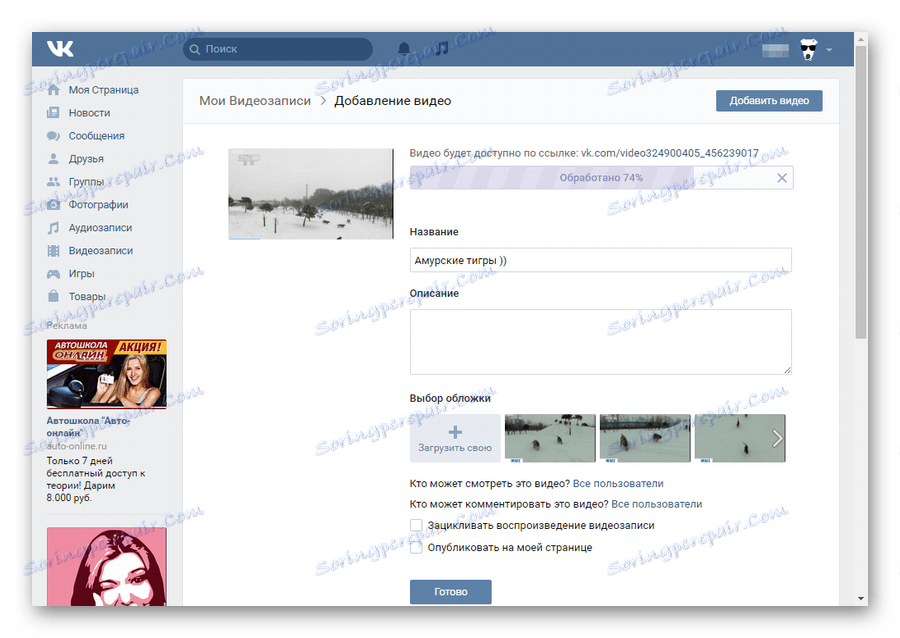
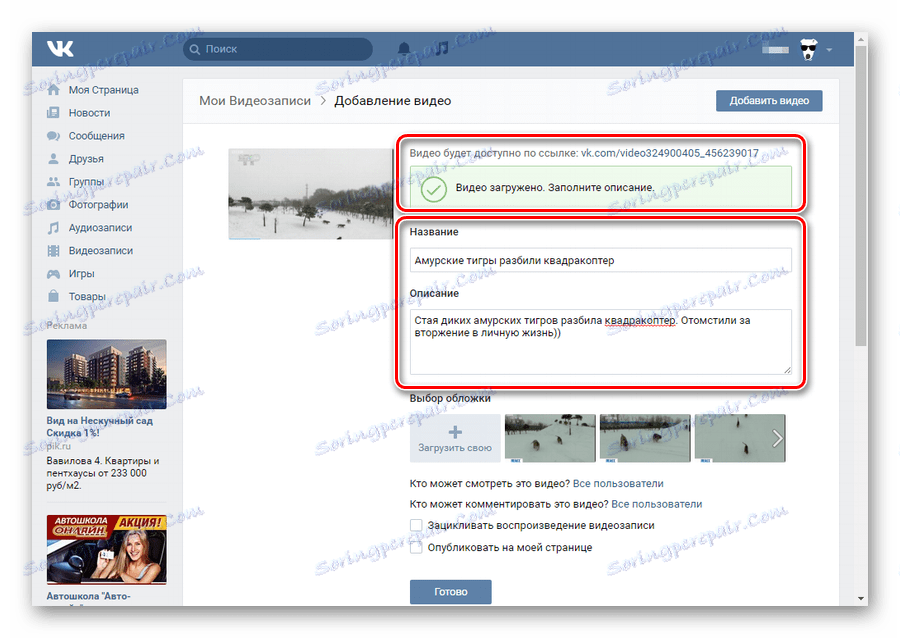

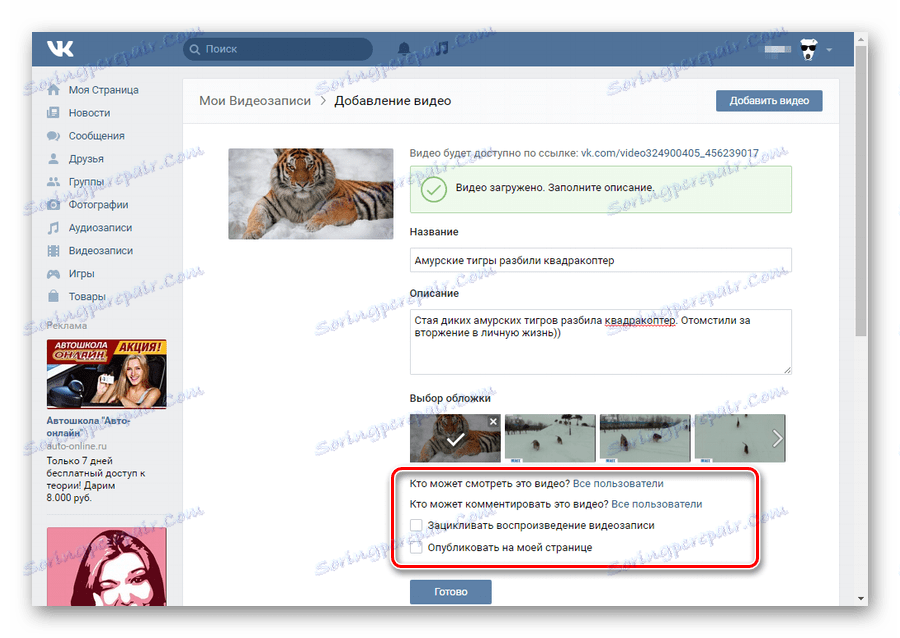
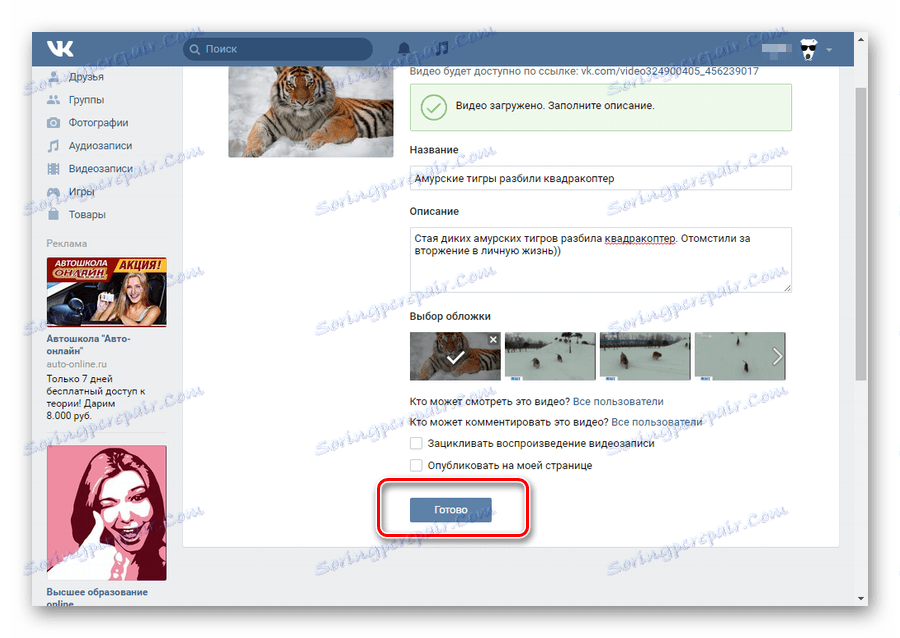
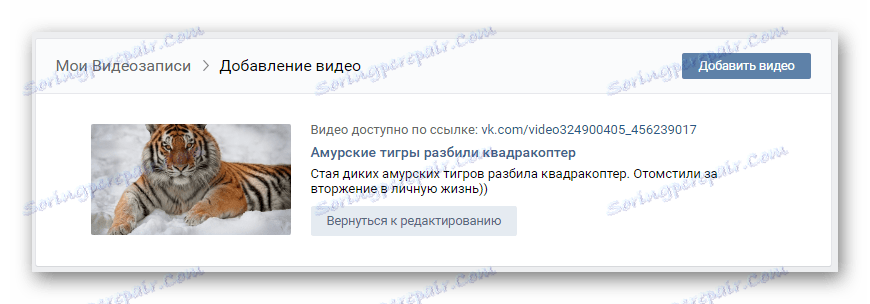
Obecně tato metoda nemá žádné významné nedostatky. Kromě toho můžete tímto způsobem stáhnout libovolný počet videozáznamů s přihlédnutím k požadavkům sociální sítě.
Pokud má obsah ke stažení ve své podstatě věkovou hranici - nastavte příslušná nastavení ochrany osobních údajů. V opačném případě bude záznam blokován a odstraněn.
Tento způsob stahování je vhodný pouze pro aktivní uživatele, kteří mají vlastní videa. V případě, že chcete sdílet video s VKontakte, nemusíte stahovat video z vašeho počítače.
Metoda 2: Stahování z prostředků jiných výrobců
Tato volba pro stahování videozáznamů se v porovnání s první nezmění. Jediný významný pozměňovací návrh je, že budete muset postupovat trochu odlišným postupem.
Mimo jiné záznam videozáznamu ve většině případů automaticky získává správný název a popis, přičemž se zohlední zdroj kvality. Stačí stahovat.
- Přejděte na webové stránky VC, přejděte do sekce Videa a klikněte na tlačítko Přidat video .
- V okně, které se otevře, klepněte na tlačítko Přidat z jiného webu .
- Zde musíte zadat odkaz na video. Za tímto účelem můžete navštívit jakoukoli vhodnou lokalitu, například Yutyub, a vzít přímý odkaz.
- Po zkopírování odkazu jej vložte do příslušného řádku ve VKontakte.
- Pak se automaticky otevře nové okno s náhledem na video, nadpisem a popisem, který již byl vybrán.
- Nastavte nastavení ochrany osobních údajů, která jsou pro vás vhodná.
- Kliknutím na tlačítko Uložit publikuje toto video ve vašich videích.
- Pro sledování videa přejděte do svých videí prostřednictvím hlavní nabídky VKontakte.
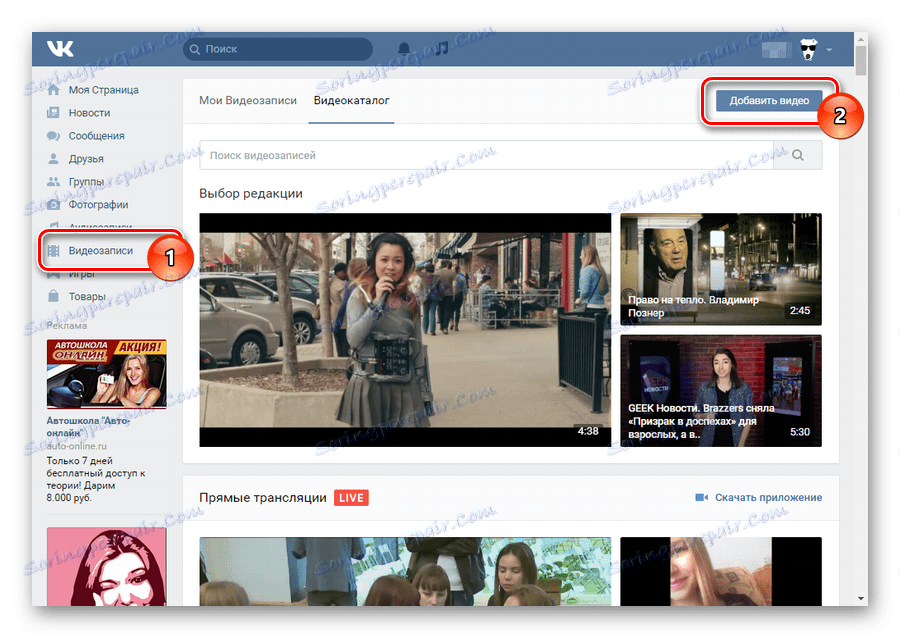
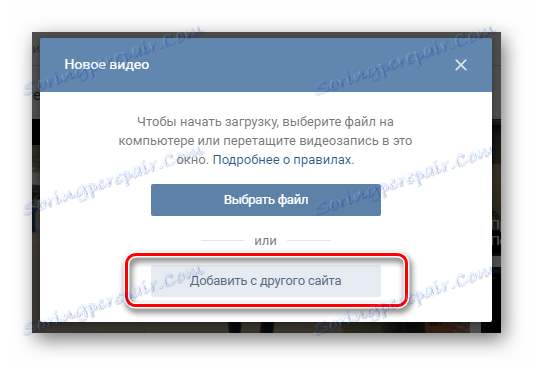
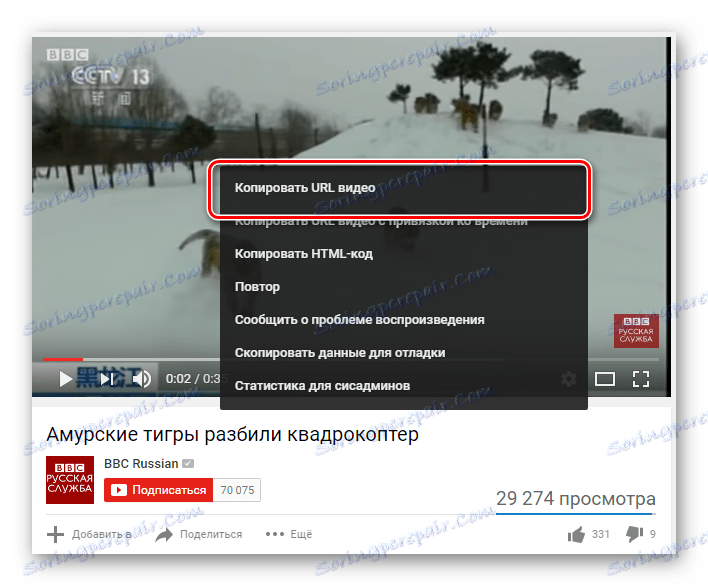
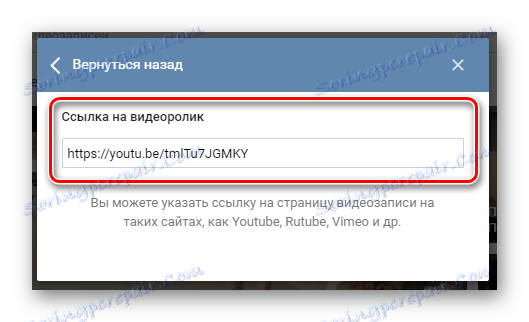
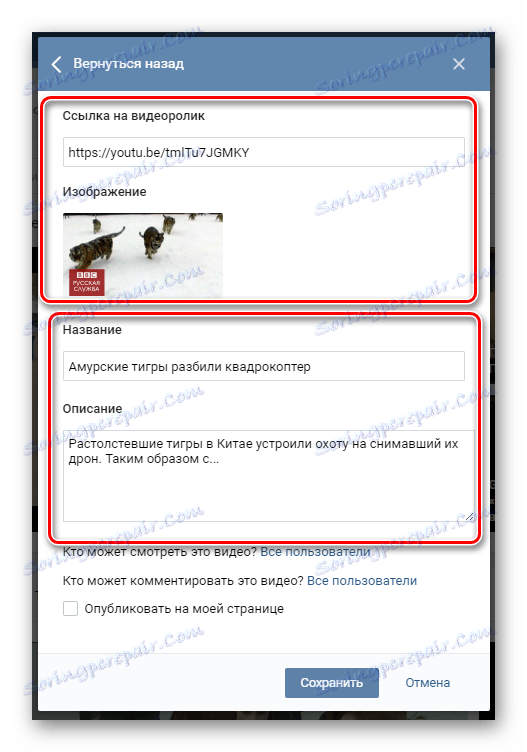
Všechna data, s výjimkou náhledů, jsou přizpůsobena pro vaše osobní úpravy přímo v tomto okně.
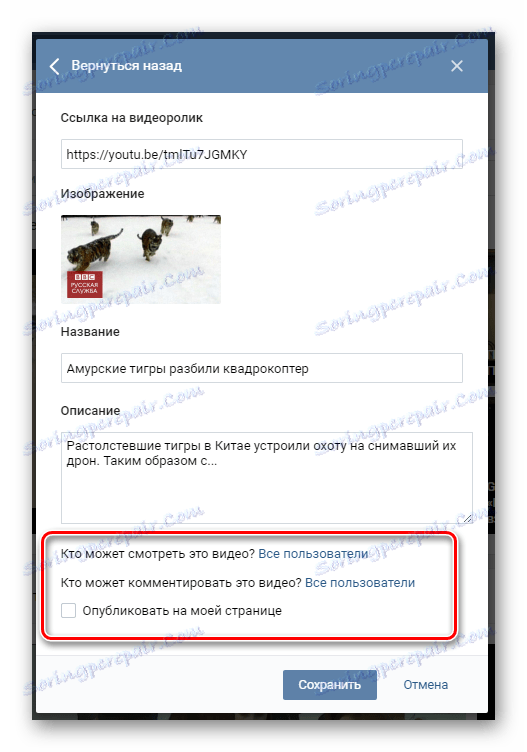
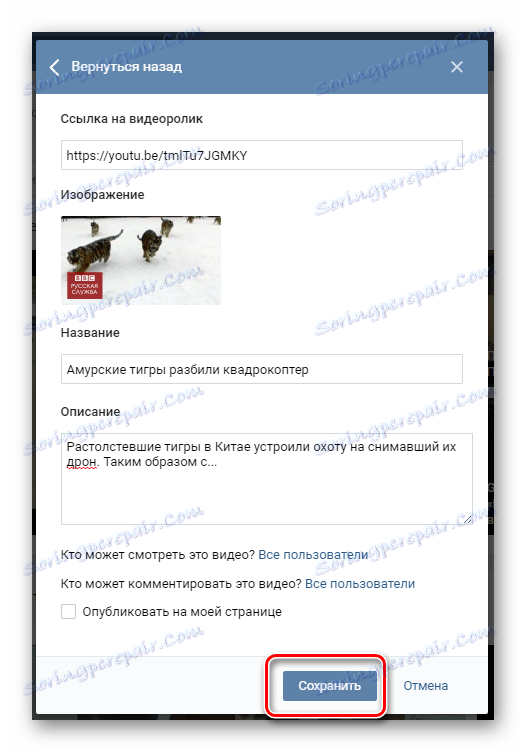
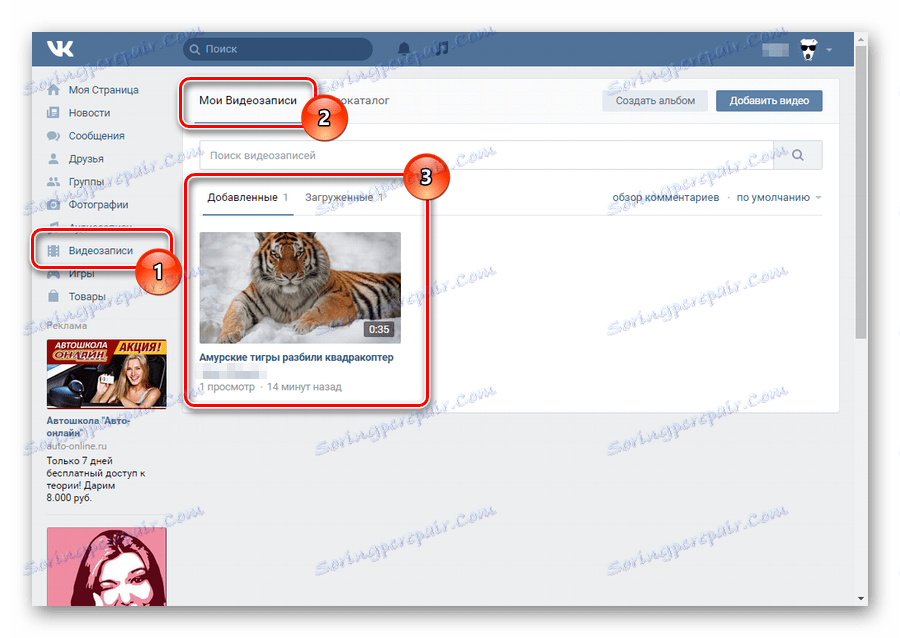
Tato metoda je relevantní pro ty lidi, kteří současně používají různé videohosting a sociální síť VKontakte. V takovém případě stačí stahovat video správně, například na YouTube.
Metoda 3: Stažení pomocí funkce Sdílet
Pro provedení takového stahování videoklipu stačí najít nějaké zajímavé video na nějakém video hostingu nebo nahrát vlastní video tam.
- Na libovolném videohovoru, který vám vyhovuje, přejděte do zobrazení videa.
- Najděte blok sdílení a vyberte sociální síť VKontakte.
- V okně, které se otevře, například Youtube, zadejte své registrační údaje a klikněte na tlačítko "Přihlásit" .
- Zde můžete publikovat video na zeď, sdílet s přáteli, poslat soukromou zprávu nebo poslat skupině a změnit náhled a přidat k sobě. Zaškrtněte políčko "Přidat do mých videí" .
- Po nastavení pohodlných nastavení klikněte na tlačítko Odeslat .
- Toto video naleznete na stránce v příslušné části.
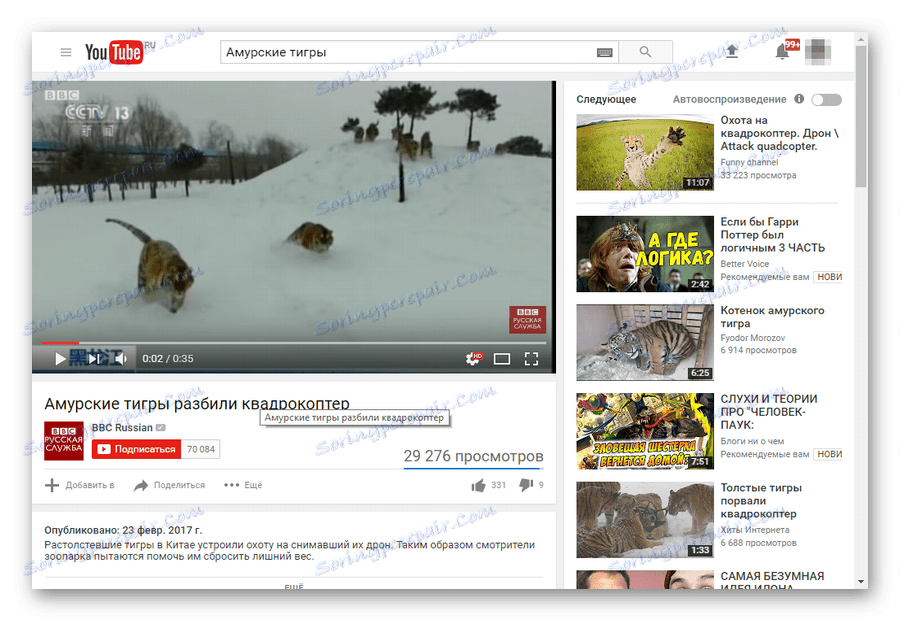
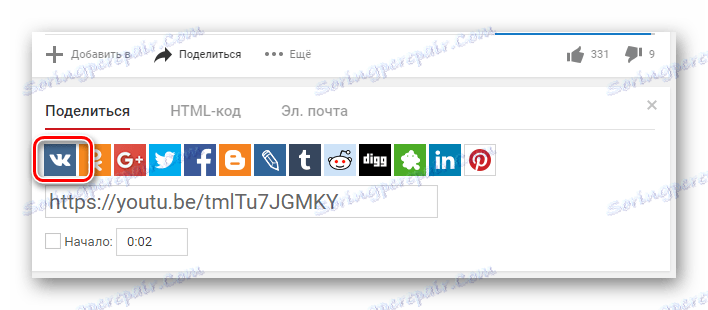
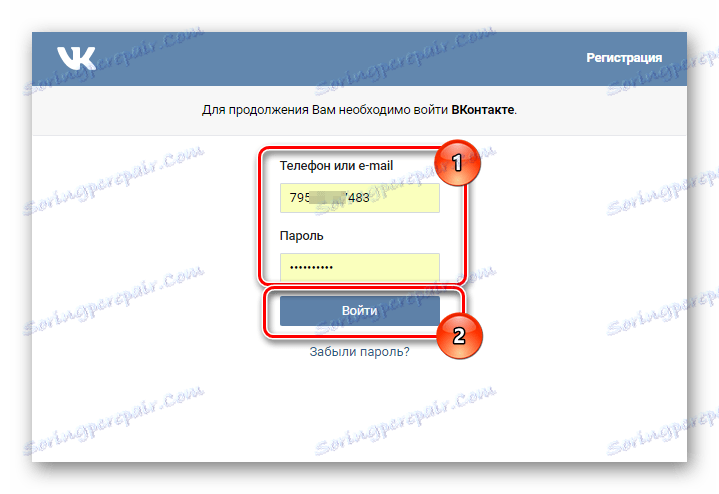
Pokud jste již pomocí VKontakte autorizovali prostřednictvím tohoto prohlížeče, systém vás automaticky přesměruje na stránku pro přidávání videí.
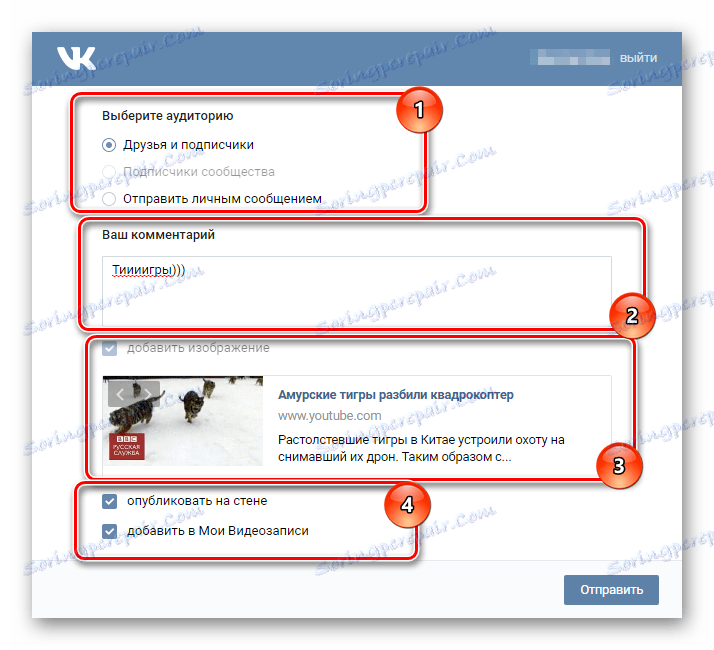
Pokud zrušíte zaškrtnutí políčka Publikovat na zeď , budete mít přístup k nastavení ochrany soukromí tohoto videa.
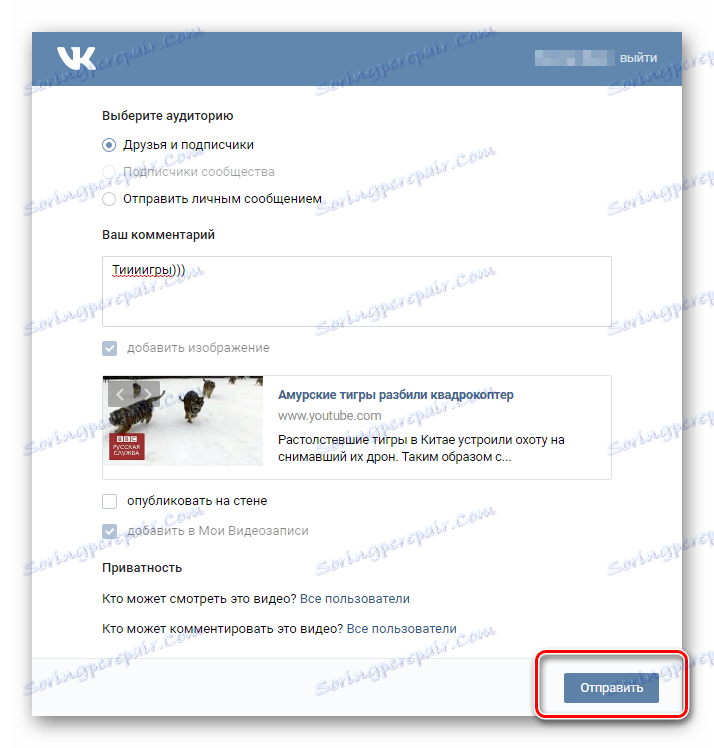
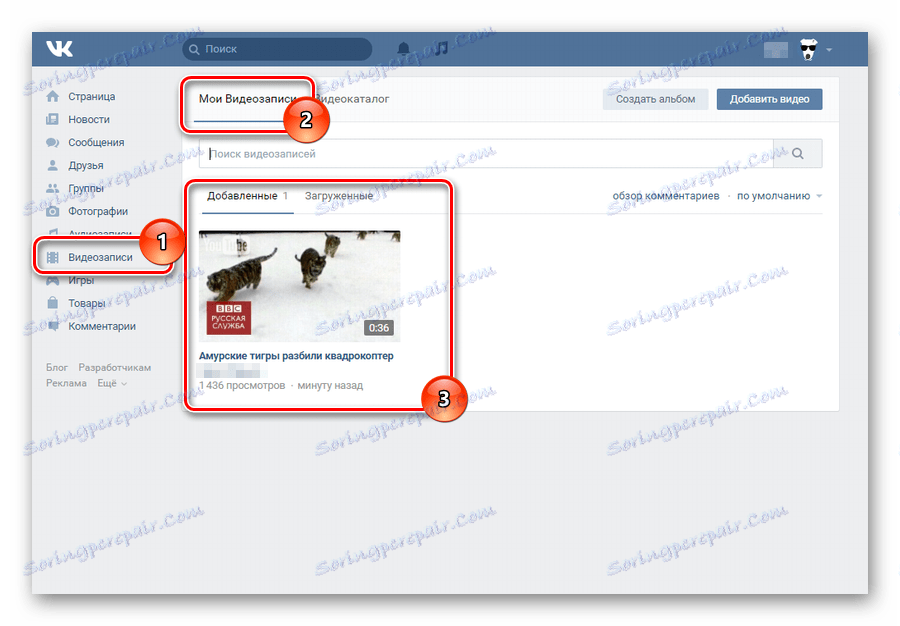
Hlavní výhodou této metody je, že stahování videí VKontakte tímto způsobem nastane okamžitě.
Mezi nevýhody patří neschopnost stahovat video v některých případech. Navzdory tomu většina mediálních webů stále podporuje funkci "Share VKontakte" .
Při výběru způsobu nahrávání videa zvažte výhody a nevýhody. Hodně štěstí!
